Az iPad képernyőtükrözési funkciója segítségével könnyedén tükrözheti a képernyőt egy nagyobb kijelzőre, például Apple TV-re vagy számítógép-monitorra. Ez a funkció azonban néha hibákat tapasztalhat, vagy nem működik. Ez a bejegyzés megvizsgálja, miért Az iPad képernyőtükrözése nem működik és lehetséges megoldásokat kínál a probléma elhárításához.
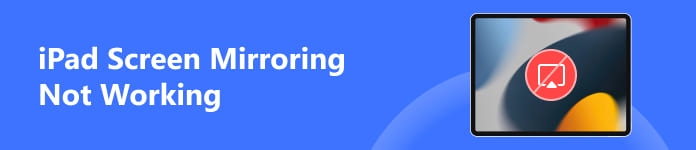
1. rész: Miért nem működik az iPad képernyőtükrözése az Apple TV-vel?
Számos oka lehet annak, hogy az iPad képernyőtükrözése nem működik. Mielőtt elmondanánk, hogyan lehet megoldani a problémát, szeretnénk megvitatni néhány fő tényezőt, amelyek ehhez a problémához vezethetnek.
A Wi-Fi-kapcsolatok problémái
Az instabil vagy gyenge Wi-Fi kapcsolat lehet a leggyakoribb oka annak, hogy az iPad képernyőtükrözése nem működik. A képernyőtükrözés egy robusztus és konzisztens hálózati kapcsolaton alapul az adatok pontos továbbításához. Ha iPadje nem csatlakozik egy stabil Wi-Fi-hálózathoz, az képernyőtükrözési problémákat okozhat. Ezenkívül az iPadnek és a tükrözött eszköznek ugyanahhoz a hálózathoz kell csatlakoznia.
Hardver-kompatibilitási problémák
Egy másik gyakori ok, amiért a képernyőtükrözés nem működik az iPaden, az iPad és a tükrözni kívánt eszköz közötti kompatibilitási problémák. Előfordulhat, hogy egyes régebbi televízió-, monitor- vagy projektormodellek nem támogatják a képernyőtükrözést, vagy speciális beállításokat vagy szoftverfrissítéseket igényelnek.
Helytelen beállítások vagy konfiguráció
Néha a helytelen beállítások vagy rosszul konfigurált beállítások megakadályozhatják, hogy iPadje sikeresen tükrözze a képernyőt az Apple TV-re. Ez magában foglalhatja a helytelen megjelenítési felbontást, a letiltott képernyőtükrözési beállításokat vagy a szülői felügyelet által beállított korlátozásokat.
Elavult iOS verzió
Egy elavult szoftver lehet az is, hogy az iPad képernyőtükrözése nem működik. Az Apple rendszeresen ad ki iOS-frissítéseket, beleértve a hibajavításokat, optimalizálásokat és kompatibilitási fejlesztéseket. Ha az iOS elavult, az képernyőtükrözési problémákat okozhat.
Harmadik féltől származó alkalmazások vagy VPN-interferencia
Néha az iPaden lévő harmadik féltől származó alkalmazások vagy VPN-ek zavarhatják a képernyőtükrözési funkciót. Ezek az alkalmazások megzavarhatják a sikeres iPad képernyőtükrözéshez szükséges hálózati kapcsolatot.
2. rész: Öt tipp az iPad-problémák esetén nem működő képernyőtükrözés javítására
Ellenőrizze és győződjön meg arról, hogy mindkét eszköz kompatibilis a képernyőtükrözéssel. Ha az iPad képernyőtükrözési funkciója nem működik a várt módon, az öt hibaelhárítási lépést követve kijavíthatja.
Indítsa újra az iPadet és az Apple TV-t
Próbálja újraindítani az iPadet és a tükrözőeszközt is. Kapcsolja ki teljesen, várjon néhány másodpercet, majd kapcsolja be újra. Ez az egyszerű lépés gyakran javítja a kisebb szoftverhibákat, amelyek problémákat okozhatnak.
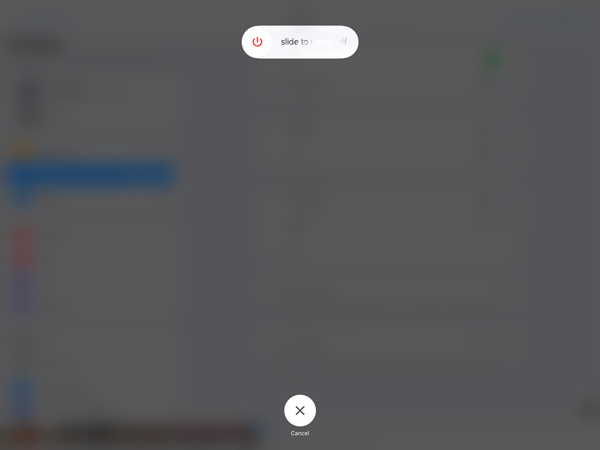
Ellenőrizze a Wi-Fi kapcsolatot
A nem működő iPad képernyőtükrözési probléma megoldásához győződjön meg arról, hogy iPadje stabil hálózathoz csatlakozik. Menjen közelebb a Wi-Fi útválasztóhoz, vagy fontolja meg az útválasztó alaphelyzetbe állítását, hogy biztosítsa az erős és megszakítás nélküli kapcsolatot. Ezenkívül megpróbálhatja letiltani és újra engedélyezni a Wi-Fi-t iPadjén, vagy elfelejtheti a Wi-Fi hálózatot, és újra csatlakozhat hozzá. Ellenőrizze kétszer a Wi-Fi-beállításokat mindkét eszközön, és győződjön meg arról, hogy ugyanahhoz a hálózathoz csatlakoznak.
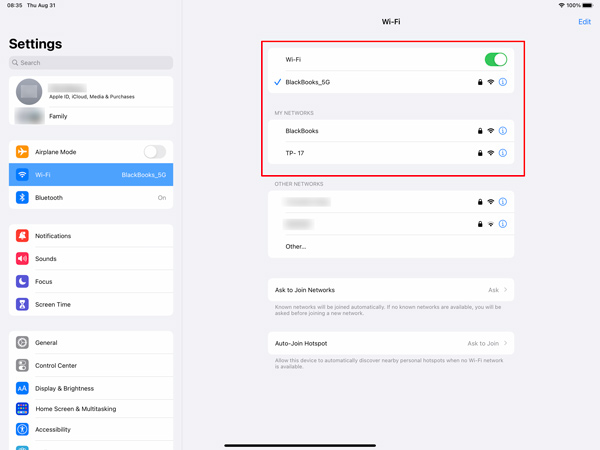
Update Software
Győződjön meg arról, hogy az iPaden és a tükrözőeszközön a legújabb rendszerfrissítések vannak telepítve. Az elavult szoftver kompatibilitási problémákat okozhat. Az iPad frissítéséhez lépjen a Beállítások > Általános > Szoftverfrissítés menüpontba. A tükrözőeszköz esetében nyissa meg a Beállításokat, vagy keresse meg a gyártó webhelyét az elérhető firmware-frissítésekért.
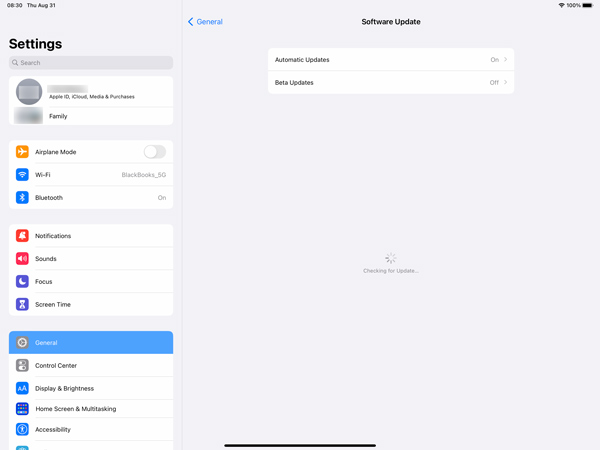
A VPN vagy a proxy letiltása
Ha engedélyezve van a VPN-kapcsolat az iPaden, próbálja meg ideiglenesen letiltani. Egyes hálózati konfigurációk zavarhatják a képernyőtükrözést. Lépjen a Beállítások > Általános > menüpontra VPN és eszközkezelés hogy kikapcsolja ezeket a funkciókat.
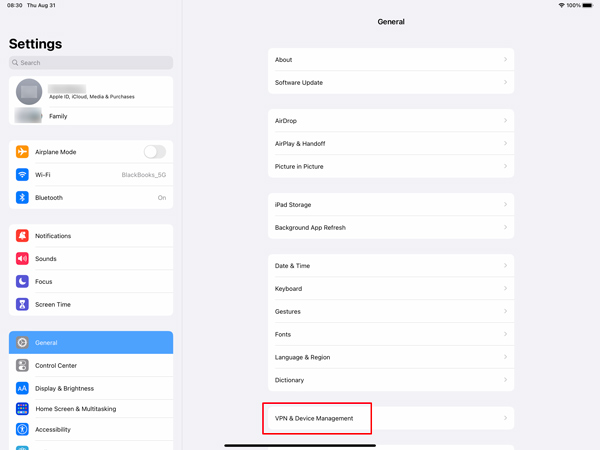
Használjon harmadik féltől származó alkalmazásokat iPad képernyőjének tükrözéséhez
Az alapértelmezett AirPlay képernyőtükrözési funkció mellett harmadik féltől származó alkalmazásokat is használhat az iPad tartalmának nagyobb képernyőre való átküldéséhez. Ezen alkalmazások elérhetősége és funkcionalitása eltérő lehet, ezért érdemes a megfelelő webhelyeken vagy alkalmazásboltokban tájékozódnia a részletes információkért és az adott iPad modellel való kompatibilitásért.
Néhány népszerű képernyőtükrözési alkalmazás közé tartozik az Apeaksoft Telefontükör, AirServer, Reflector, ApowerMirror, X-Mirage, Mirroring Assist, Mirroring 360 és LetsView. Használja a kívántat a képernyőtükrözés elindításához iPadről okostévére vagy számítógépre.

4,000,000 + Letöltések
Tükrözze iPad vagy iPhone képernyőjét Windows 11/10/8/7 számítógépre.
Képernyőtükrözés iPadről, iPhone-ról és Androidról Wi-Fi-n és USB-n keresztül.
Rögzítse az iPhone és iPad képernyő tartalmát tükrözés közben.
Támogatja a képernyőtükrözést iOS/Android eszközökön és laptopokon.
3. rész. Az iPad képernyőtükrözésének nem működő GYIK-je
Miért nem teljes képernyős az Apple TV-t tükröző iPad?
Ha problémákat tapasztal azzal, hogy az iPad tükrözése nem jelenik meg teljes képernyőn az Apple TV-n, ellenőrizze, és győződjön meg arról, hogy mindkét eszközön a legújabb szoftverfrissítések futnak. Indítsa újra az iPadet és az Apple TV-t, és próbálja újra.
Hogyan tükrözheti iPadjét Apple TV nélküli TV-re?
Megpróbálhatja HDMI-kábellel és adapterrel tükrözni iPadjét Apple TV nélküli tévére. Csatlakoztassa a HDMI-kábelt a TV-hez, az adaptert pedig az iPad töltőportjához. Kapcsolja be a TV-t, és váltson a megfelelő HDMI bemenetre. Érintse meg a Képernyőtükrözés vagy az AirPlay lehetőséget iPadjén, és válassza ki a TV-t az elérhető eszközök közül.
Tükrözhetem a Mac képernyőjét az iPad Pro-ra?
Igen, a Sidecar nevű funkció segítségével tükrözheti Mac számítógépét iPad Pro-ra. A Sidecar lehetővé teszi a Mac kijelzőjének kiterjesztését vagy tükrözését iPad készülékére, így nagyobb munkaterületet vagy további képernyőt biztosít. A Sidecar használatához győződjön meg arról, hogy iPad Pro és Mac készüléke frissítve van a legújabb operációs rendszerre. Ezután Mac számítógépén kattintson az AirPlay elemre a felső menüsorban, és válassza ki az iPad Pro készüléket a listából.
Következtetés
Ennek több oka is lehet Előfordulhat, hogy az iPad képernyőtükrözése nem működik. Célszerű a stabil Wi-Fi kapcsolat biztosítása, az eszközök naprakészen tartása, a helyes beállítások ellenőrzése, a hálózati torlódások vagy interferenciák kezelése, a hálózati biztonsági intézkedések kezelése és a hardver kompatibilitás ellenőrzése. E tényezők gondos vizsgálatával és a megfelelő lépések megtételével a legtöbb képernyőtükrözési probléma megoldható.




